スタイリングプレーヤーの
プレーヤーの基本的なスタイル設定オプションは、Players モジュールを使用して設定できます。Brightcove Player を完全にカスタマイズするには、カスケードスタイルシート (CSS) を使用する必要があります。CSS を使用してプレーヤーの外観をカスタマイズする方法の詳細については、ステップバイステップを参照してください。プレイヤーカスタマイズデベロッパードキュメント。
プレーヤーのスタイリング設定を構成するには、次の手順に従います。
- ナビゲーションヘッダーの [ Players ] をクリックして [Players] モジュールを開きます。
- 設定するプレーヤーのリンクをクリックします。
- 左側のナビゲーションメニューで [ スタイリング ] をクリックします。
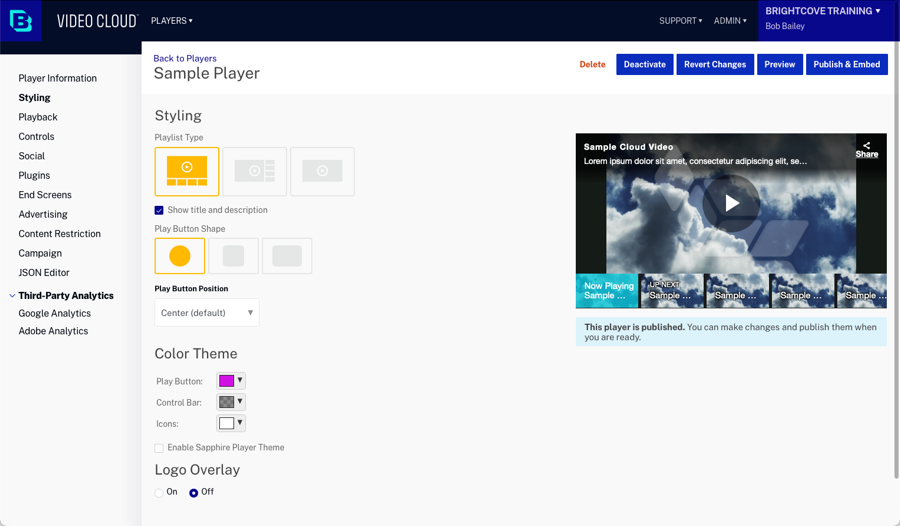
次のスタイル設定を構成できます。
変更が加えられたら、変更が表示されるようにプレーヤーを公開してください。
プレイリストのタイプ
プレイリストの種類設定は、プレイリストの表示方法を制御します。このオプションは、次の場合にのみ表示されますプレイヤータイプに設定されていますプレイリストの一部としてプレイヤー情報プロパティ。次のオプションを使用できます。
- 水平プレイリスト -プレーヤーは水平方向のプレイリストを表示します
- 垂直プレイリスト -プレーヤーは垂直方向のプレイリストを表示します
- 非表示プレイリスト -プレイリストは非表示になります
タイトルと説明
[ タイトルと説明を表示] を選択して、プレーヤーにビデオのタイトルと説明を表示します。
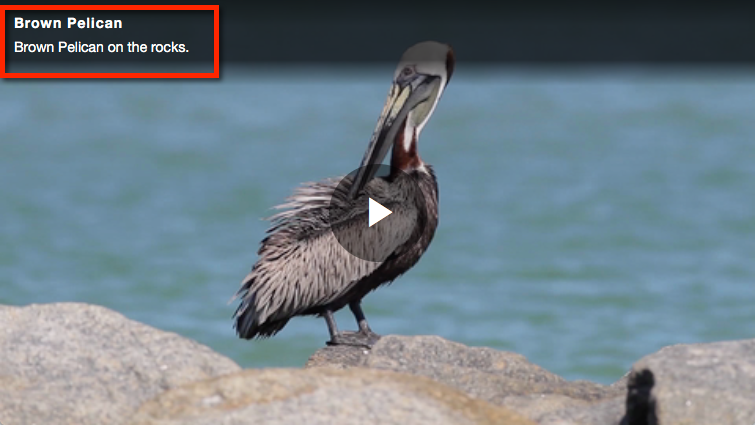
再生ボタンの形
[ 再生ボタンの形状]設定は、再生ボタンの形状を制御します。次の形状がサポートされています。
- サークル
- 正方形
- 長方形
再生ボタンの位置
[ 再生ボタンの位置]設定は、プレイヤー内の再生ボタンの位置を制御します。次の位置がサポートされています。
- 中央
- 左上
- 右上
カラーテーマ
カラーテーマ設定は、再生/一時停止ボタン、経過時間と音量、キャプション、フルスクリーン、共有アイコンなど、プレーヤーで使用される色を制御します。

次のテーマの色を構成できます。
- メイン -大きな再生ボタン、プログレスバー、音量レベルの色を制御します
- 背景 -プレーヤーコントロールの背景色を制御します
- アイコン -再生ボタンの矢印とプレーヤーコントロールバーのアイコンの色を制御します
テーマの色を変更するには:
- テーマの色をクリックして、カラーピッカーを開きます。
- コントロールに乗っている側の色をクリックします。
- 正方形をクリックして、目的の色の陰影を選択します。テキストコントロールでHSV(色相、彩度、明度)色モデルを指定しても色を設定できます。
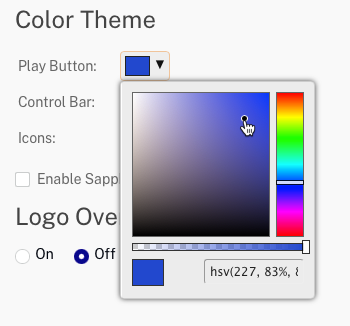
- 色の四角の下にあるスライダを使用して、コントロールの不透明度を設定できます。
- 別のテーマの色を変更するには、カラーピッカーの外側をクリックします。
ロゴオーバーレイ
ロゴオーバーレイは、プレーヤーの上に表示される画像です。サンプルロゴオーバーレイが以下に表示されます。
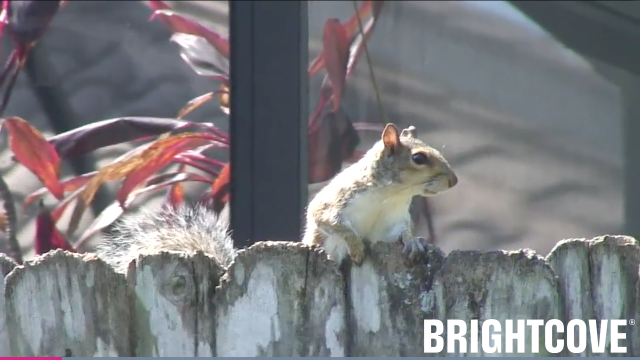
ロゴオーバーレイを追加するには:
- [ ロゴオーバーレイ]を [ オン] に設定します。
- [ 参照 ] をクリックし、オーバーレイイメージを選択します (.png、.jpg、および.gif イメージがサポートされています)。
- (オプション) ロゴ URL を入力します。オーバーレイをクリックすると、このURLは新しいブラウザタブで開きます。
- オーバーレイのロゴ位置を選択します。
- 右下
- 左下
- 右上


